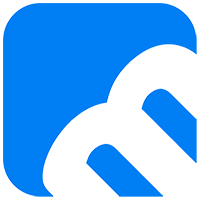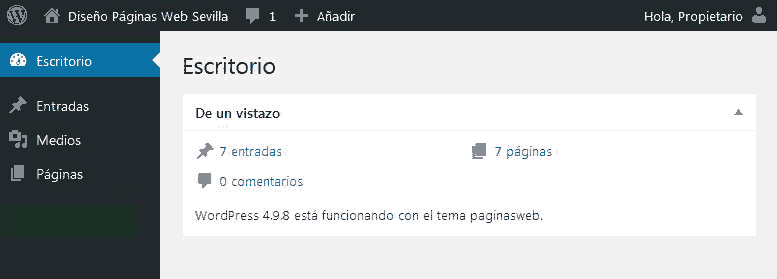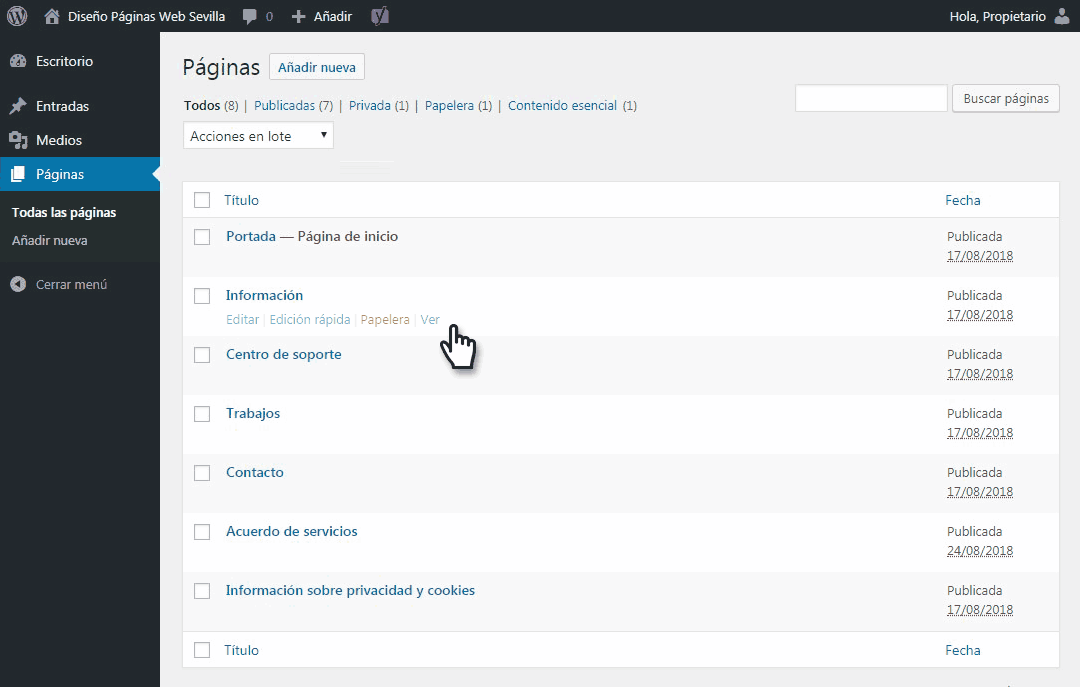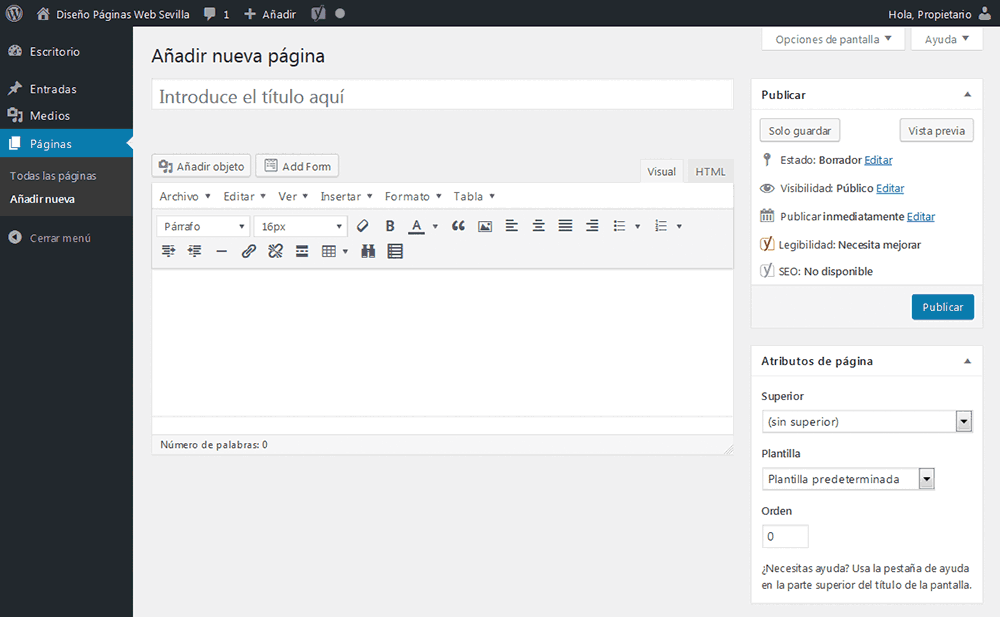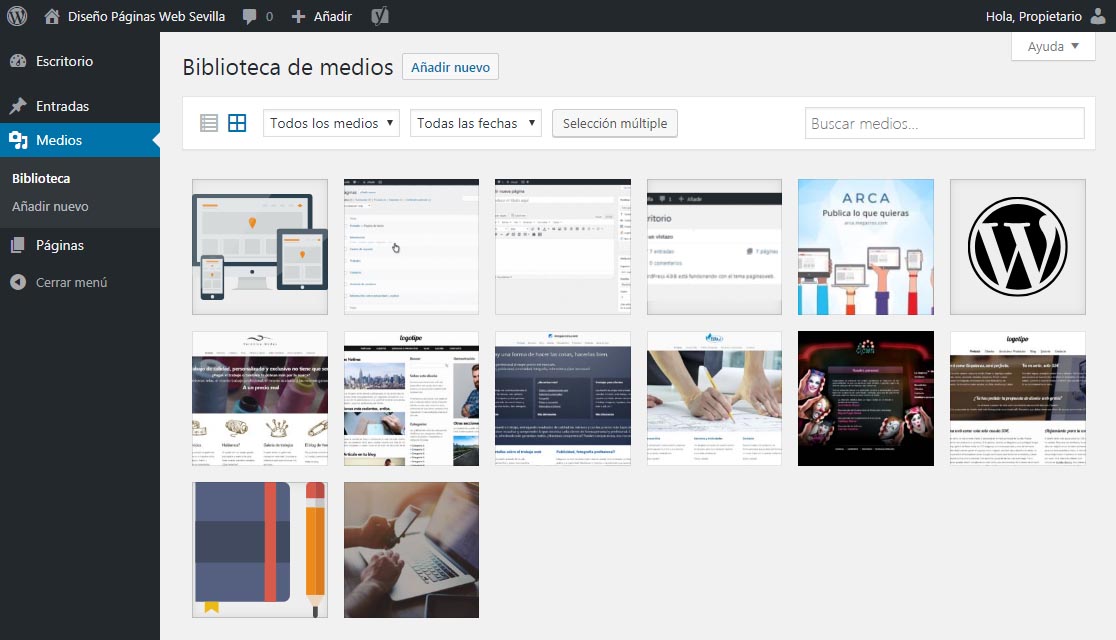La Administracion de una pagina web es sencilla y fácil. Controla el contenido de tu web basada en WordPress, sin depender de nadie, con este sencillo curso.
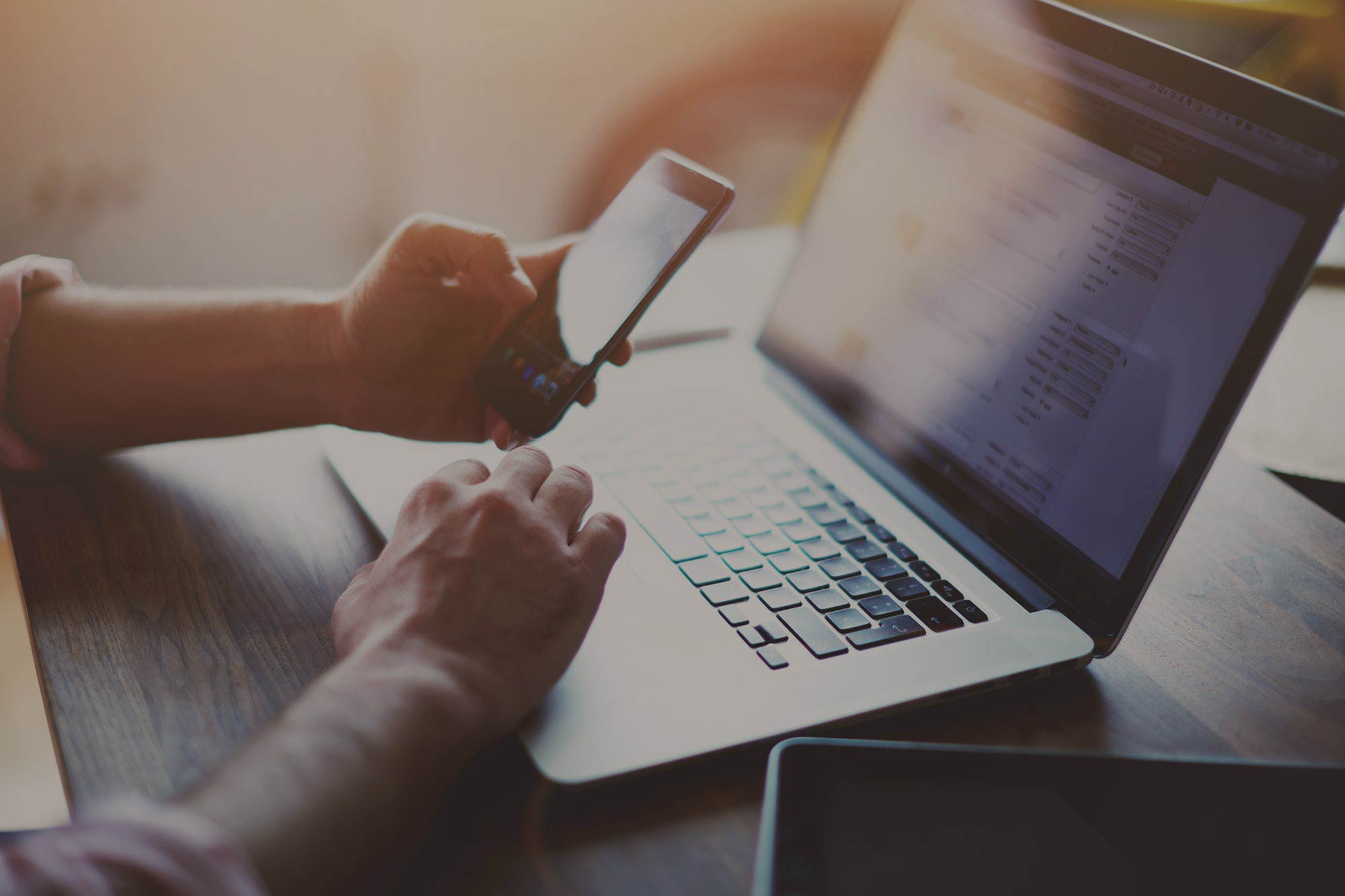
Voy a explicarte de forma clara y sin rodeos cómo crear nuevo contenido, modificar el que ya tengas en tu web o borrarlo, para que no dependas de nadie. Hacerlo es tan sencillo como enviar un email, pero antes debes comprender la base. Aquí lo tienes todo, fácil y transparente.
¿Qué es la autogestión y cuando es necesaria?
La autogestión permite al propietario de una página web controlar y modificar el contenido de su web sin depender de profesionales y de forma gratuita. No es necesario tener conocimientos avanzados de diseño web, es un proceso sencillo, fácil y limpio que puede realizarse desde cualquier lugar con internet utilizando un ordenador o un teléfono movil.
Para realizar la autogestión el usuario accede a una zona reservada y privada de su página web que permanece oculta para el resto de visitantes normales. Igual que una tienda abierta al público puede contar con una trastienda u oficina donde se administra el negocio, una página web cuenta con un panel de control privado para su propia administración o gestión.
Si tienes planeado modificar a menudo el contenido de tu página web porque tienes un blog o sección de noticias, la autogestión puede ahorrarte mucho tiempo y dinero, ya que tu mism@ podrás hacer cambios de contenido sin depender de nadie y sin gastar dinero. Pero si tu web no tiene blog o sección de noticias, tal vez prefieras que un profesional se encargue de los cambios puntuales que puedas necesitar.
Una vez activada la autogestión no tendrás que volver a pagar nada por los cambios de contenido que tu mismo hagas. Si no tienes autogestión en tu página web, los cambios de contenido que quieras hacer en el futuro podrían tener un coste muy reducido pero estarás poniendo el trabajo en manos de un profesional, eso también es garantía y tranquilidad para ti.
La autogestión no dañará tu web
No debes preocuparte por estropear tu página web si decides usar la autogestión. Aunque tengas el control del contenido será imposible dañar el sistema que hace funcionar la web, tampoco afecta al diseño, seguridad o rendimiento. Así puedes estar tranquil@. De hecho, recuerda que la autogestión solo sirve para modificar el contenido publicado, no para configurar la web o cambiar su diseño general.

Comenzar
la autogestión
Para autogestionar una página web se debe contar con un acceso privado a la zona de gestión. Si has pedido una página web autogestionable junto con la web habrás recibido los siguientes datos de acceso:
- La dirección web de autogestión
- Nombre de usuario
- Contraseña de seguridad.
Con estos 3 datos puedes acceder al panel de control, llamado «Escritorio» y comenzar la autogestión fácilmente.
El escritorio
de Autogestion
El escritorio es una zona privada de tu página web, sencilla y muy fácil de utilizar. Aquí tienes una imagen:
El escritorio se divide en 2 partes, un menú a la izquierda y la parte principal a la derecha donde podrás gestionar el contenido que hayas seleccionado en el menú.
Es importante que no confundas el menú de tu Escritorio, con el menú que aparece tu página web para todo el mundo. El menú de Escritorio es privado y te muestra el contenido para editar. El menú de la web muestra las secciones para visitar de forma pública.
Aunque pueden aparecer otras secciones en el menú del escritorio, en este manual de autogestión nos vamos a centrar en las 3 secciones que sirven para gestionar el contenido de tu página web: Páginas, Entradas y Medios.

Diferencia entre
Páginas, Artículos y Medios
Hay 3 elementos principales en tu escritorio: Páginas, Entradas y Medios. Con esos 3 elementos puedes controlar todo el contenido de tu página web. Te explico cada uno de ellos.
Páginas (Las secciones de la web)
Son las secciones en las que se divide el contenido de tu página web, por ejemplo: Portada, servicios, contacto, etc.
Entradas (Los artículos del blog)
Son el contenido que se almacena y presenta en una sección de noticias o blog. Las entradas son por tanto artículos que puedes publicar en tu web. Por ejemplo, una web de cocina donde se van publicando recetas de cocina cada semana.
Medios (Para subir fotos y otros archivos)
Es el lugar donde se guardan otros archivos que se van a utilzar en el contenido como imágenes, videos o documentos. Es como un almacen para reunir archivos digitales que después vas a insertar en tus páginas o entradas.
Tan fácil como
enviar un email
Ahora que ya conoces la base de la autogestión vamos a ver lo fácil que es controlar el contenido de tu web. Utilizando la dirección web de autogestión llegarás a la zona donde debes identificarte, usando tu usuario y clave. Cuando lo hagas ya estarás dentro de tu Escritorio ¿Recuerdas la imagen de antes?.
Aunque las Páginas y las Entradas en tu web son contenido distinto ambas se gestionan de la misma forma. Simplemente haz clic con tu ratón sobre «Páginas» o «Entradas» en el menú de la izquierda de tu Escritorio y aparecerá una lista con todo el contenido que exista. Como en la siguiente imagen.
Si pasas el ratón sobre algún elemento de la lista verás que aparecen opciones para editarlo o borrarlo.
Para crear una nueva sección (página) en tu web o un nuevo artículo (entrada) siempre tendrás un botón disponible en la zona superior llamado «Añadir nueva». Si editas contenido o añades nuevo, este será tu editor:
¿Te has fijado? El editor es muy parecido al que se usa para enviar un email. En la parte superior puedes escribir un título para tu contenido, en el centro una zona para escribir lo que quieras, con botones para usar negrita, subrayado, listas, crear enlaces, poner imágenes, etc. No olvides el botón «Añadir objeto» que sirve para utilizar las fotos o archivos que tengas en tu sección «Medios», más abajo te explico.
Y a la derecha un simple botón azul para publicar o actualizar tu contenido. Ya está ¿Pensabas que sería más complicado?
Cuando creas un nuevo artículo este quedará listado en la sección de blog de tu web y desde allí podrás visitarlo. Si es una página lo que has creado, está quedará disponible en el panel de control pero tras su creación deberá ser añadida al menú de secciones que aparece en la zona pública de tu página web.
Medios,
El almacén de archivos
El contenido de una web puede presentar otros archivos y medios digitales además de texto, por ejemplo imágenes, videos o archivos para descargar. El lugar del Escritorio donde se guardan todos esos medios es la sección llamada, precisamente «Medios».
Por ejemplo, algunas de las imágenes que aparecen en este manual han sido antes almacenadas en la sección de Medios y después, mientras escribo, voy insertando las imágenes de mi almacen.
Cuando visitas la sección de Medios podrás ver directamente la biblioteca con todo lo que ya tengas allí y también un botón arriba para añadir nuevos archivos. Mira esta imagen:
Cada vez que editas o creas nuevo contenido, podrás ver un botón sobre el editor donde dice «Añadir objeto». Úsalo cuando quieras insertar archivos de tu almacen en el contenido. Al pulsar ese botón verás todos tus archivos alamcenados y podrás elegir el que quieras o almacenar nuevos simplemente subiendolo desde tu ordenador, movil o tablet.
Cuando selecciones el archivo deseado el editor lo colocará automáticamente en el lugar donde estabas escribiendo y verás que manejarlo sigue siendo tan fácil como editar texto. Así podrás añadir fotos, videos, enlaces para descargar archivos, etc.
Existen otras formas de añadir medios a tu contenido, puedes consultar más información en el centro de soporte de esta web.
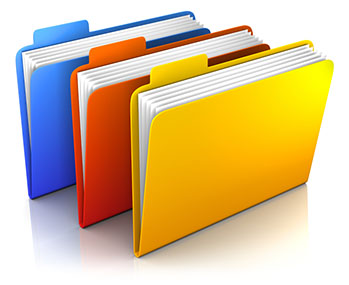
Categorías,
para clasificar tus Entradas
Si en tu página web tienes una sección de noticias o blog donde publicas Entradas debes saber que es posible crear categorías para clasificar todas tus entradas. Por ejemplo si en tu web tienes un blog con recetas de cocina podría interesarte ordenarlo todo en categorías como: Carnes, pescado, postres o repostería, etc.
Así tus visitantes tendrán una mejor experiencia cuando consulten tu contenido. Si decides que las categorías de tus artículos o entradas se muestren en la página web, avísame y lo dejaré listo para ti.
Usar las categorías es aun más facil que crear o editar contenido. En la sección de Entradas de tu menú de Escritorio verás el apartado «Categorías». Al entrar verás una sencilla pantalla con una lista de categorías ya creadas a la derecha y un pequeño formulario para crear nuevas categorías o editar las que ya tengas. Cuando estés creando o editando tus entradas verás que a la derecha de tu editor puedes elegir las categorías que quieras.

Todo listo
Hasta aquí la información más importante para poder gestionar el contenido de tu página web, pero existe más información útil que puede interesarte. Recuerda que en la sección de soporte encontrarás más detalles y artículos que te pueden ayudar. También puedes enviarme tus consultas en la sección de contacto.